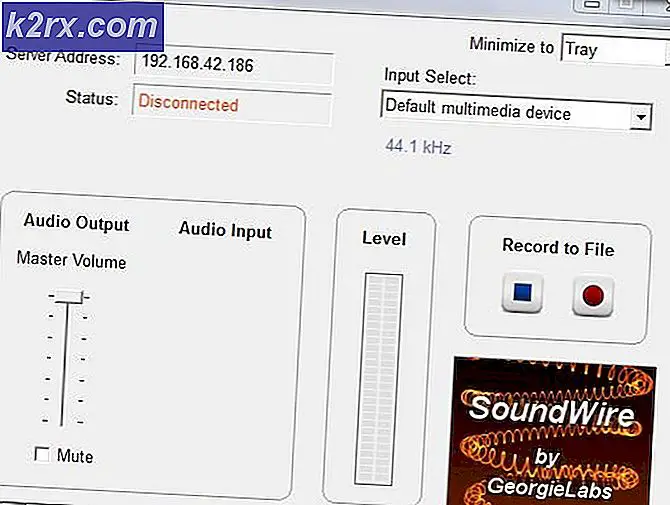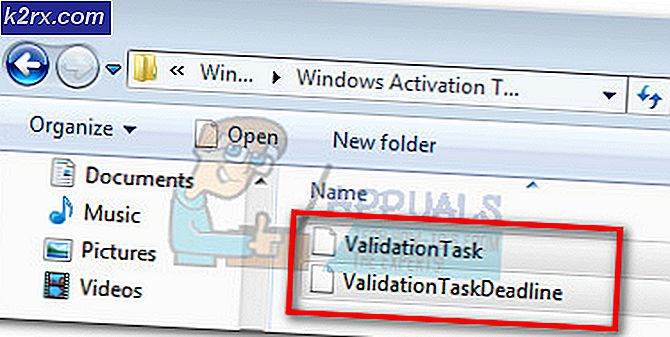Perbaiki: Nama Sumber Daya yang Ditentukan Tidak Dapat Ditemukan di File Gambar (0x80070716)
Kami telah melihat sejumlah laporan dengan pengguna yang mengalami ‘Nama Sumber Daya Yang Ditentukan Tidak Dapat Ditemukan Dalam File Gambar (0x80070716)’ kesalahan saat mencoba mengakses satu atau lebih menu opsi dari Pemulihan data. Masalah ini sebagian besar dilaporkan terjadi pada Windows 7. Sebagian besar pengguna yang terpengaruh melaporkan bahwa kesalahan terjadi saat mereka mencoba mengakses file File History tab.
Apa yang menyebabkan kesalahan 'Nama Sumber Daya yang Ditentukan Tidak Dapat Ditemukan di File Gambar (0x80070716)'?
Kami menyelidiki masalah khusus ini dengan melihat berbagai laporan pengguna dan strategi perbaikan yang mereka gunakan untuk menyelesaikan atau mengatasi masalah tersebut. Berdasarkan apa yang kami kumpulkan, ada beberapa skenario yang diketahui memicu pesan kesalahan khusus ini:
Jika saat ini Anda sedang mencari cara untuk menyelesaikan atau mengatasi‘Nama Sumber Daya Yang Ditentukan Tidak Dapat Ditemukan Dalam File Gambar (0x80070716)’kesalahan, artikel ini akan memberi Anda beberapa langkah pemecahan masalah yang diverifikasi. Di bawah, Anda dapat membaca semua tentang dua kemungkinan perbaikan yang telah berhasil diterapkan oleh banyak pengguna yang terpengaruh untuk menyelesaikan masalah tersebut.
Metode 1: Menonaktifkan layanan Cadangan Windows
Salah satu metode potensial yang mungkin menyelesaikan masalah adalah menonaktifkan layanan Cadangan Windows. Beberapa pengguna dalam situasi serupa telah melaporkan bahwa masalah diselesaikan tanpa batas waktu setelah mereka mengakses layar Layanan dan mengaturnya Jenis startup untuk Dengan disabilitas.
Ternyata, layanan Windows Backup mungkin mengalami konflik dengan file Pemulihan data utilitas dan memicu‘Nama Sumber Daya Yang Ditentukan Tidak Dapat Ditemukan Dalam File Gambar (0x80070716)’kesalahan sebagai akibatnya. Berikut panduan cepat untuk memastikan bahwa layanan Pencadangan Windows dinonaktifkan:
- tekan Tombol Windows + R untuk membuka kotak dialog Run. Lalu, ketik "services.msc"Dan ketik Memasukkan untuk membuka Jasa layar.
- Di dalam layar Services, gulir ke bawah melalui daftar layanan lokal dan temukan layanan Windows Backup.
- Klik dua kali pada Cadangan Windows layanan, pergi ke Umum tab dan ubah Jenis startupe untuk Nonaktifkan. Jika layanan sedang berjalan, klik Stop sebelum menekan Menerapkan untuk menyimpan perubahan.
- Restart komputer Anda dan lihat apakah masalah telah teratasi pada startup berikutnya.
- Jika Anda bisa menggunakan Pemulihan data tanpa kesalahan sekarang, ingatlah untuk merekayasa balik langkah-langkah di atas (setelah Anda selesai menggunakan Pemulihan File) dan aktifkan kembali layanan Pencadangan Windows untuk memastikan bahwa sistem Anda membuat cadangan reguler.
Jika Anda masih mengalami hal yang sama‘Nama Sumber Daya Yang Ditentukan Tidak Dapat Ditemukan Dalam File Gambar (0x80070716)’kesalahan setelah startup berikutnya selesai, pindah ke metode berikutnya di bawah ini.
Metode 2: Mengubah dua kunci registri milik Cadangan Windows
Pengguna lain yang mengalami situasi serupa telah melaporkan bahwa masalah tersebut akhirnya diatasi setelah mereka melacak kunci registri milik layanan Cadangan Windows (ValidConfig dan ValidSystemImageBackup) dan mengubah nilainya menjadi 0 untuk menonaktifkan fungsinya.
Beberapa pengguna yang terpengaruh telah melaporkan bahwa kesalahan tidak kembali selama dua kunci registri tetap dinonaktifkan.
Berikut panduan singkat tentang mengubahValidConfig dan ValidSystemImageBackupkunci untuk memastikan bahwa mereka tetap dinonaktifkan:
catatan: Menghapus dua kunci hanya akan menyelesaikan masalah sementara karena Windows akan membuat ulang kunci secara otomatis dan mengaktifkan kembali kesalahan.
- tekan Tombol Windows + R untuk membuka a Lari kotak dialog. Lalu, ketik "regedit"Dan tekan Memasukkan untuk membuka Editor Registri. Saat diminta oleh UAC (Kontrol Akun Pengguna), pilih Iya untuk memberikan hak administratif.
- Di dalam Peninjau Suntingan Registri, gunakan bagian sisi kiri untuk menavigasi ke lokasi berikut:
HKEY_LOCAL_MACHINE \ SOFTWARE \ Microsoft \ Windows \ CurrentVersion \ WindowsBackup
- Dengan kunci WIndowsBackup dipilih, lihat apakah Anda berhasil mengidentifikasi dua nilai yang kami cari (ValidConfig dan ValidSystemImageBackup)di panel sisi kanan.
catatan: Jika Anda tidak dapat menemukan kedua nilai tersebut, Anda dapat membuatnya dari awal dengan memilih kunci WindowsBackup dan membuka Edit> Baru> Nilai DWORD (32-bit). Ikuti proses ini dua kali dan beri nama dua nilai yang baru dibuat menjadiValidConfig dan ValidSystemImageBackup.
- Klik dua kali pada masing-masing dari dua Dwords (ValidConfig dan ValidSystemImageBackup)dan mengubah nilai mereka (Data nilai) ke 0. Ini akan memastikan bahwa mereka tetap dinonaktifkan.